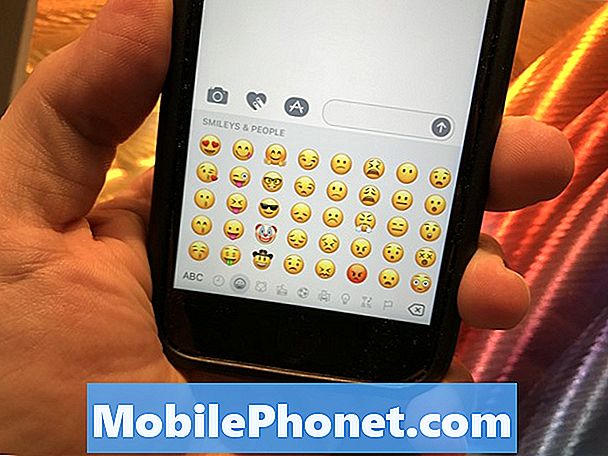NộI Dung
Hướng dẫn này sẽ chỉ cho bạn cách quay lại iOS 10.3.2 từ iOS 10.3.3. Nếu bạn gặp phải sự cố iOS 10.3.3 hoặc không thích như hiệu suất trên iPhone hoặc iPad sau khi nâng cấp, bạn có thể quay lại. Đây là cách hạ cấp từ 10.3.3. Kể từ ngày 9 tháng 8, bạn không còn có thể hạ cấp xuống iOS 10.3.2, vì vậy đừng tiếp tục con đường này.
Apple đã phát hành bản cập nhật iOS 10.3 vào giữa tháng 3 và bản cập nhật iOS 10.3.1 vào đầu tháng 4. Bản cập nhật iOS 10.3.2 đã đến vào giữa tháng 5 và bản cập nhật iOS 10.3.3 đã đến vào cuối tháng 7. Bạn không còn có thể hạ cấp từ iOS 10.3.2 xuống 10.3. Thật không may, không có cách nào để quay lại iOS 10.2, mà bạn có thể bẻ khóa.
Chính thức Apple không hỗ trợ cách hạ cấp các bản cập nhật iOS, nhưng có một cách dễ dàng để làm điều này trong iTunes trong một thời gian ngắn sau khi Apple phát hành bản cập nhật. Apple đã đóng tùy chọn hạ cấp xuống iOS 9 từ lâu, nhưng bạn vẫn có thể hạ cấp xuống iOS 10.3.2.
Để hạ cấp iOS 10.3.3 xuống iOS 10.3.2, bạn sẽ cần tải xuống tệp và Apple vẫn cần phải ký tệp. Điều này thường chỉ xảy ra trong một hoặc hai tuần sau khi Apple cung cấp bản cập nhật mới.

Cách hạ cấp từ iOS 10.3.3 xuống iOS 10.3.2.
Hệ thống nâng cấp Apple Apple bao gồm một kiểm tra để đảm bảo rằng Apple vẫn đang kích hoạt hoặc ký, phần mềm bạn muốn cài đặt. Nếu Apple không còn ký bản cập nhật này, bạn sẽ không thể cài đặt nó.
Cách hạ cấp iOS 10.3.3 xuống iOS 10.3.2
Dưới đây là các bước bạn cần hạ cấp từ iOS 10.3.3 xuống iOS 10.3.2. Bạn không thể hạ cấp xuống iOS 9.3 hoặc iOS 9.2, điều này gây khó chịu cho một số người dùng. Bạn cũng không thể hạ cấp xuống phiên bản iOS 10 có khả năng bẻ khóa.
Sao lưu iPhone của bạn
Trước khi bắt đầu, bạn nên đảm bảo rằng iPhone hoặc iPad của bạn đã được sao lưu vào máy tính của bạn. Bạn có thể khôi phục bản sao lưu iOS 10.3.3 cho iPhone sau khi hạ cấp xuống iOS 10.3.2 nhưng điều quan trọng là phải đảm bảo bạn có bản sao lưu trong trường hợp xảy ra sự cố.
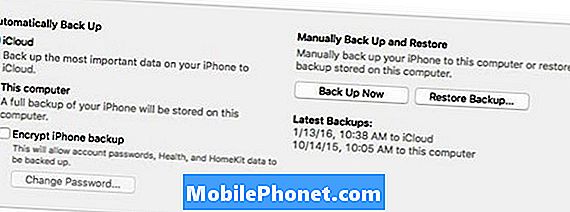
Đảm bảo bạn có bản sao lưu trước khi bắt đầu hạ cấp iOS 10.3.3 xuống iOS 10.3.2.
Khi bạn hạ cấp, bạn sẽ cần xóa hoàn toàn iPhone của mình. Nếu bạn có bản sao lưu từ iOS 10, bạn có thể khôi phục lại điều đó.
Tải xuống bản cập nhật iOS 10.3.2
Để thực hiện việc này, bạn sẽ cần cắm vào máy Mac hoặc PC bằng cáp Lightning và bạn sẽ cần đảm bảo rằng bạn có tệp cập nhật iOS 10.3.2 cho thiết bị của mình.
Tại đây, nơi bạn có thể tải xuống các tệp ipsw iOS 10.3.2 cho bất kỳ thiết bị iPhone hoặc iPad nào chạy bản cập nhật này.
Nếu hàng có màu xanh lá cây và có một kiểm tra trong Trạng thái ký của Apple, thì bạn biết rằng bạn có thể tiếp tục. Nếu Apple không còn ký iOS 10.3.2 nữa, bạn nên dừng lại.
Bắt đầu hạ cấp iOS 10.3.3 xuống iOS 10.3.2
Khi bạn đã tải tệp xuống máy tính của mình và giải nén nếu cần, bạn sẽ muốn cắm iPhone vào máy Mac hoặc PC bằng cáp Lightning.
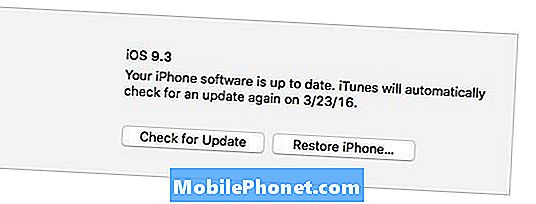
Bắt đầu hạ cấp để quay lại iOS 10.3.2.
Mở iTunes và nhấp vào iPhone hoặc iPad của bạn để khởi chạy trang tóm tắt thiết bị trong iTunes. Đảm bảo bạn tắt Tìm iPhone của tôi trước khi bạn bắt đầu.
Bạn sẽ cần đến nhấp chuột đặc biệt vào Khôi phục iPhone iPhone. Đó là một alt / tùy chọn nhấp vào Mac hoặc một Ca bấm vào Windows. Giữ phím và sau đó nhấp. Điều này sẽ mở ra một lời nhắc để bạn có thể tìm kiếm tệp ipsw iOS 10.3.2 mà bạn đã tải xuống.
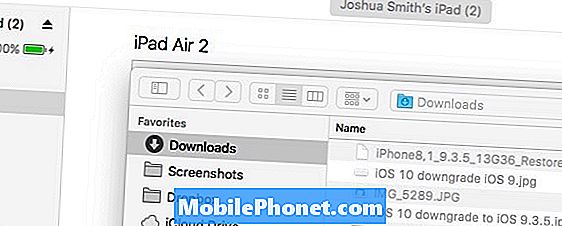
Hoàn thành việc hạ cấp iOS 10.3.3 xuống iOS 10.3.2.
Tìm tệp và nhấp vào Mở để bắt đầu quá trình hạ cấp. Bạn sẽ thấy một thông báo trên màn hình rằng iTunes sẽ xóa và khôi phục iPhone của bạn sang iOS 10.3.2 và sẽ xác minh khôi phục với Apple. Nhấp vào Khôi phục để bắt đầu.
Khi điều này kết thúc, bạn sẽ có một chiếc iPhone trống trên iOS 10.3.2. Bạn có thể chọn Khôi phục sao lưu và chọn bản sao lưu trước đó từ trước khi bạn cài đặt iOS 10.3.3. Thay phiên, bạn có thể chọn bắt đầu lại từ đầu.
Có gì mới trong iOS 10.2.1 và iOS 10.2